 | Biologie | Chimie | Didactica | Fizica | Geografie | Informatica |
| Istorie | Literatura | Matematica | Psihologie |
Elementele ferestrei Microsoft Word 97.
Editorul Microsoft Word se poate lansa selectand :
Start-> Programs ->Microsoft Word sau selectand icon-ul aplicatiei de pe desktop.
Indiferent de modul de lansare, apare fereastra aplicatiei Word care are structura de mai jos.
 Buton Buton
Buton Buton
![]()
![]() Meniul sistem de
minimizare de restaurare
Meniul sistem de
minimizare de restaurare
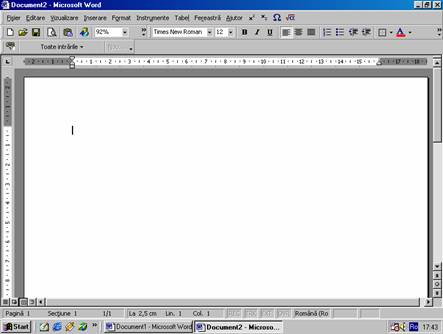
![]()
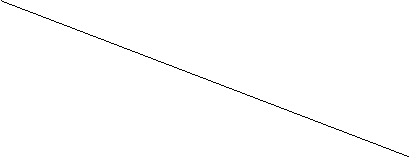
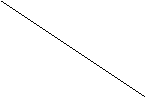
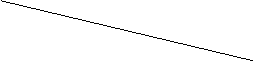
![]() Buton
Buton
de inchidere
Bara de meniuri
Bara de butoane
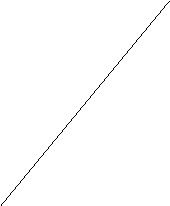 de formatare
de formatare
Bara de butoane
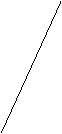
![]() standard
standard
Bara de defilare
Suprafata de
editare
Pentru a crea un nou document se poate proceda in unul din urmatoarele moduri:
A. din meniul File se alege optiunea New..
B. se utilizeaza combinatia de taste CTRL+N.
C.
![]() Se actioneaza printr-un clic butonul New , de pe bara de
butoane standard
Se actioneaza printr-un clic butonul New , de pe bara de
butoane standard
![]()
![]()
La crearea unui nou document din meniul File utilizatorul este intrebat , intr-o fereastra de dialog , despre tipul documentului pe care doreste sa-l creeze :
document sau
sablon (sau template- acesta este un fisier cu extensia .dot care contine deja elemente de text gata formatate, stiluri, imagini pe baza caruia se pot crea noi documente .
Urmeaza etapa de pregatire a paginii pe care se va lucra.
Aceasta se face din meniul File , optiunea Page Setup
In fereastra de dialog Page Setup, care are patru categorii de optiuni
(Margins, Paper Size , Paper Source, Layout), in care utilizatorul poate specifica:
-vertical (Portrait)
-orizontal (Landscape)
![]() Lansati in executie
aplicatia Word. Deschide-ti un document nou, utilizand sablonul
general. Alege-ti pagina A4, orientata vertical, cu marginea
stanga de 3cm,
Lansati in executie
aplicatia Word. Deschide-ti un document nou, utilizand sablonul
general. Alege-ti pagina A4, orientata vertical, cu marginea
stanga de 3cm,
iar marginile de sus , jos, dreapta de 2 cm. Textul va fi simplu fara nici o formatare.
Daca dorim sa deschidem un document existent , se poate proceda in unul din urmatoarele moduri:
![]()
![]()
Se va deschide o fereastra de dialog in care utilizatorul specifica:
-numele discului pe care se gaseste documentul
-folder-ul in care se gaseste acesta
-numele documentului
-tipul documentului
Numele documentului poate fi ales :
-cu mouse-ul - clic pe numele documentului, apoi clic pe butonul de comanda Open
- dublu clic pe numele documentului
-cu tastatura- cu ajutorul tastei Tab ne deplasam intre zonele ferestrei, alegand fisierul dorit .
In orice etapa a tehnoredactarii documentului , modificarile efectuate pot fi salvate pe suport extern (hard-disc sau discheta). Pentru salvare se poate proceda astfel:
In fereastra de dialog alaturata se selecteaza (sau se scriu campurile text corespunzatoare):
folder-ul in care se va salva documentul Save in . , formatul acestuia Save as type precum si numele lui File name. Pentru salvare se actioneaza butonul de salvare Save.
-daca documentul a mai fost salvat, deci are deja un nume, un tip si este cunoscut folder-ul in care se va salva, se alege din meniul File optiunea Save sau se foloseste combinatia de taste CTRL+S. Salvarea se va face fara a mai apare fereastra de dialog.
![]() butonul Save
butonul Save
![]()
![]() Salvati documentul creat la
exercitiul anterior, sub numele Text.doc, pe discul C:, in folder-ul
Document.(daca nu exista acest folder creati-l).Setati
optiunile de salvare, astfel incat sa fie salvat in document si fonturi-le utilizate , iar documentul
sa poata fi deschis doar la introducerea parolei Permis.
Salvati documentul creat la
exercitiul anterior, sub numele Text.doc, pe discul C:, in folder-ul
Document.(daca nu exista acest folder creati-l).Setati
optiunile de salvare, astfel incat sa fie salvat in document si fonturi-le utilizate , iar documentul
sa poata fi deschis doar la introducerea parolei Permis.
|
|
|
Copyright © 2025 - Toate drepturile rezervate